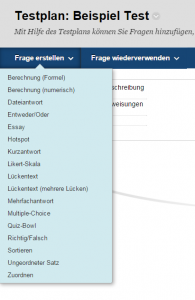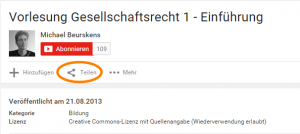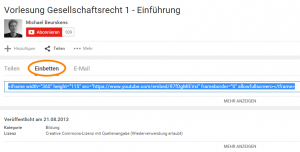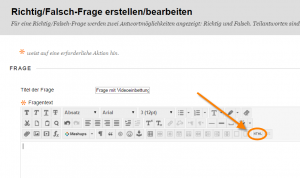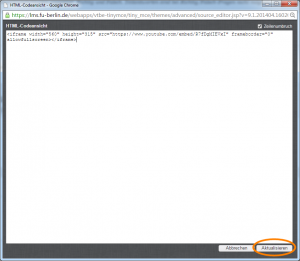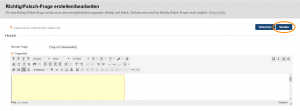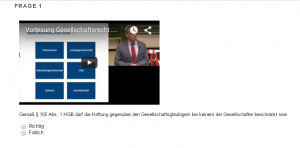Es gibt viele Möglichkeiten, Videos in Ihren Blackboard-Kursen einzusetzen. Sie können zum Beispiel:
- Videos von Vorlesungen als Lehrmaterial in der eigenen Veranstaltung anbieten. Dazu reicht ein Link oder die Einbettung in einem Inhaltsordner Ihres Blackboard-Kurses.
- Videos als Grundlage für Arbeitsaufträge nutzen. Studierende können bspw. anhand von Videoinhalten Übungen, Fragen und Probleme bearbeiten.
- Videos in Tests nutzen. Auch in den Tests können Aufgaben zu verschiedenen Videoinhalten gestellt werden.
Diese drei Möglichkeiten haben eines gemeinsam: Es ist möglich, alle Optionen ohne eigene Videoproduktionen anzuwenden. Videoquellen mit Inhalten aus Hochschulveranstaltungen finden Sie im Reader zu unserem Workshop „Mit Videos die Lernkultur verändern“. Videos können nur dann eingebettet werden, wenn sie einen Einbettungscode vorweisen.
In einem vergangenen Eintrag haben wir Ihnen gezeigt, wie Sie in Blackboard Tests erstellen können. Heute wollen wir Ihnen zeigen, wie Sie YouTube-Videos (oder Videos aus anderen Internet-Quellen, die Einbettungscodes anbieten) in Testfragen einbinden können. Das gleiche Prozedere können Sie auch für Blackboard-Seiten und -Elemente anwenden.
Im Folgenden beschreiben wir, wie Sie ein Youtube-Video in eine Testfrage einbinden.
- In dem Testplan öffnen Sie den Menüpunkt „Fragen erstellen“ und klicken den gewünschten Fragetyp an. Mehr Informationen zu Fragetypen erhalten Sie hier.
2. Um ein Video einzubetten, brauchen Sie einen Einbettungscode. Wir zeigen Ihnen am Beispiel von YouTube, wie Sie diesen finden. Sie können selbstverständlich Videos mit Einbettungscode auch aus anderen Quellen einbinden. Um auf YouTube den Einbettungscode eines Videos zu finden, klicken Sie unter dem Video auf „Teilen“.
3. Klicken Sie auf „Einbetten“ und kopieren Sie von dort den Einbettungscode.
4. Im Fragentexteditor klicken Sie auf „HTML“.
5. Fügen Sie den Einbettungscode aus Youtube hinzu und klicken Sie auf „Aktualisieren“.
6. Im Fragetexteditor erscheint jetzt ein gelbes Quadrat an der Stelle des eingebundenen Videos. Sie können Ihre Frage weiter schreiben. Um die Frage zu speichern, klicken Sie auf „Senden“.
So sieht das Ergebniss in Vorschaumodus aus:
Sie können Videos in allen Fragetypen anwenden. Sie können Aufsätze, Pro- und Kontra-Argumentationen, Lückentexte und vieles mehr anhand von Videos bearbeiten lassen. Wenn Sie Fragen oder Unterstützung diesbezüglich brauchen, melden Sie sich bei uns: fortbildung@cedis.fu-berlin.de
Mehr dazu:
Blackboard FAQs: Wie kann ich Videos einbinden?
Blackboard FAQs: Video Einbindung mit dem Youtube Mashup